win7系统日志有什么用?win7系统在运行会将系统软件及硬件的运行信息记录到系统日志中,我们可以通过系统日志来排查系统或是软件的错误原因。不过随着win7系统使用时间的变长,系统日志也会不停的变多,导致存储空间被大量占用。这时候就需要对系统日志进行清除了,一般系统日志只有记录运行信息的作用,清除它不会对系统产生任何不良影响,下面我们就一起来看一看清除win7系统日志的方法吧
win7系统日志清除图文教程
1、我们先切换到win7系统桌面中,使用鼠标右键单击桌面中的“计算机”图标,然后在弹出的右键菜单中选择“属性”;
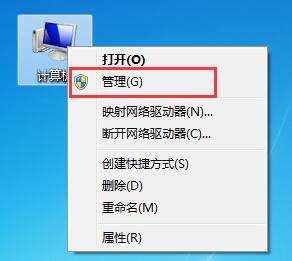
2、这时我们会进入“计算机管理”窗口,在窗口左侧的“系统工具”中可以看到“事件查看器”这一项,点击打开它;
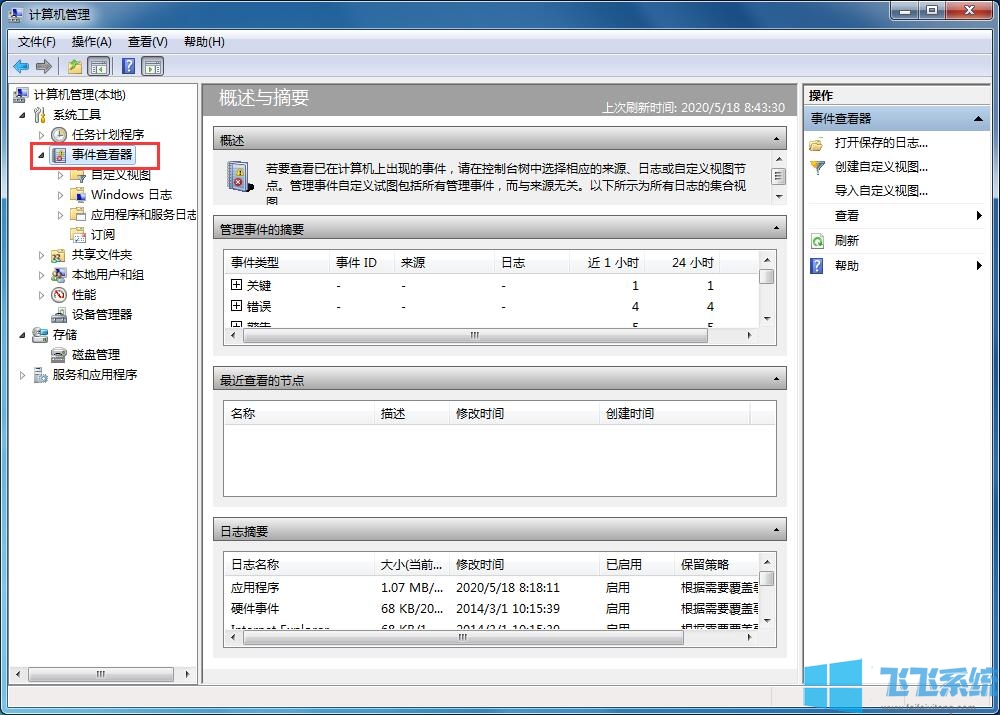
3、之后在“事件查看器中”点击“windows日志”,并在其中选择需要清理的日志类型;
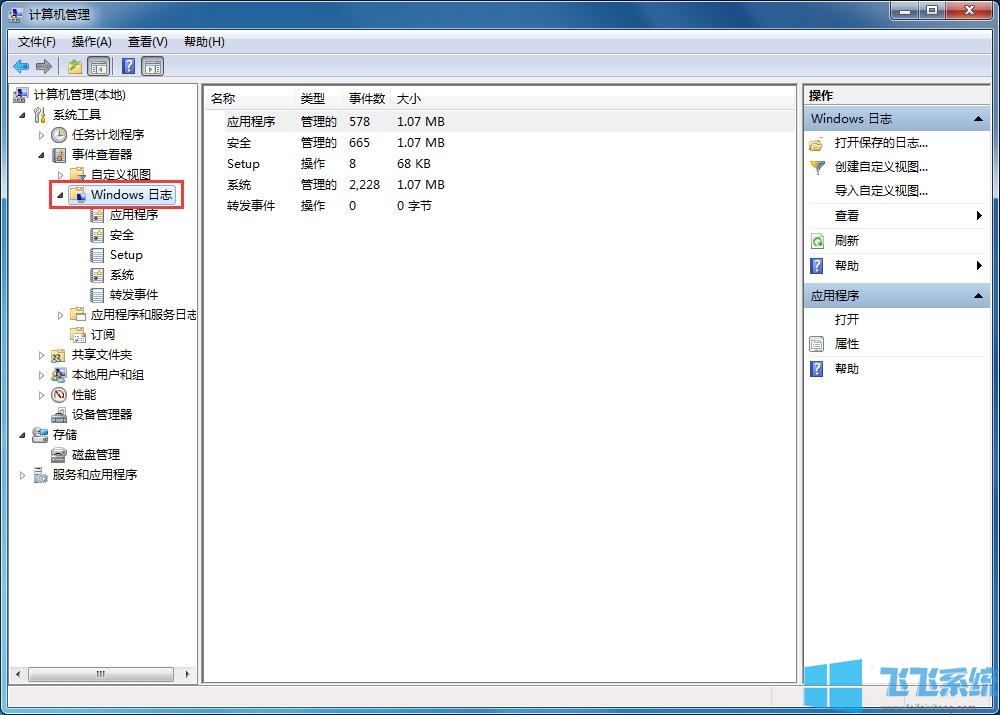
4、点击选择需要清除的日志文件(支持多选)然后点击窗口右侧的“清除日志”,之后在弹出的提示窗口中点击“清除”按钮就可以完成win7系统日志清除了;
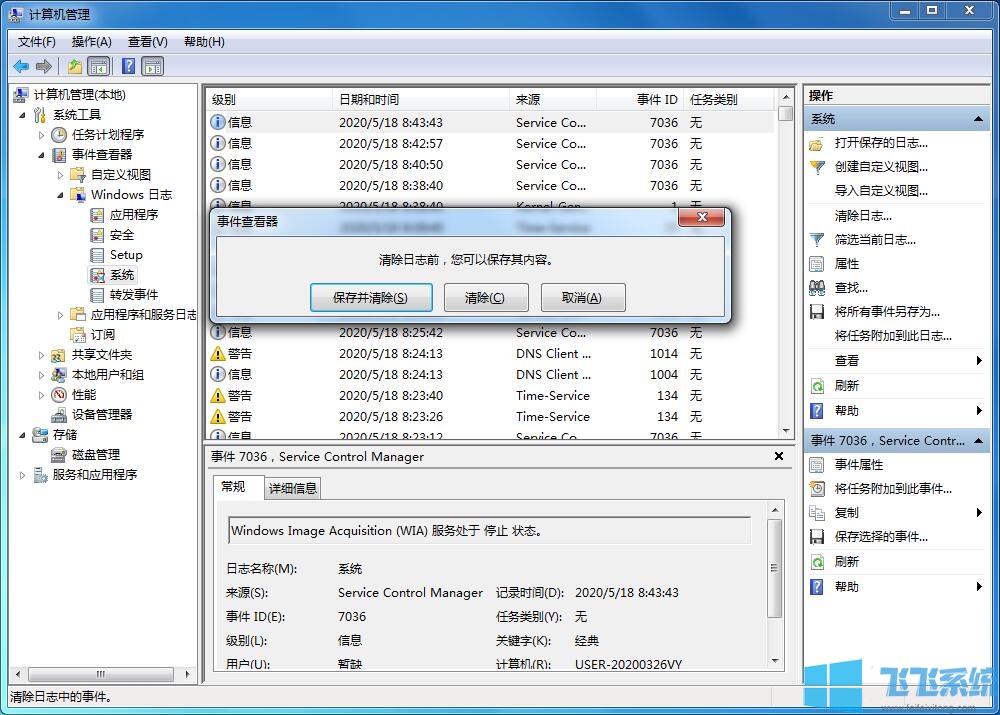
5、如下图所示,此时我们已经将所有关于“系统”的日志清除了;
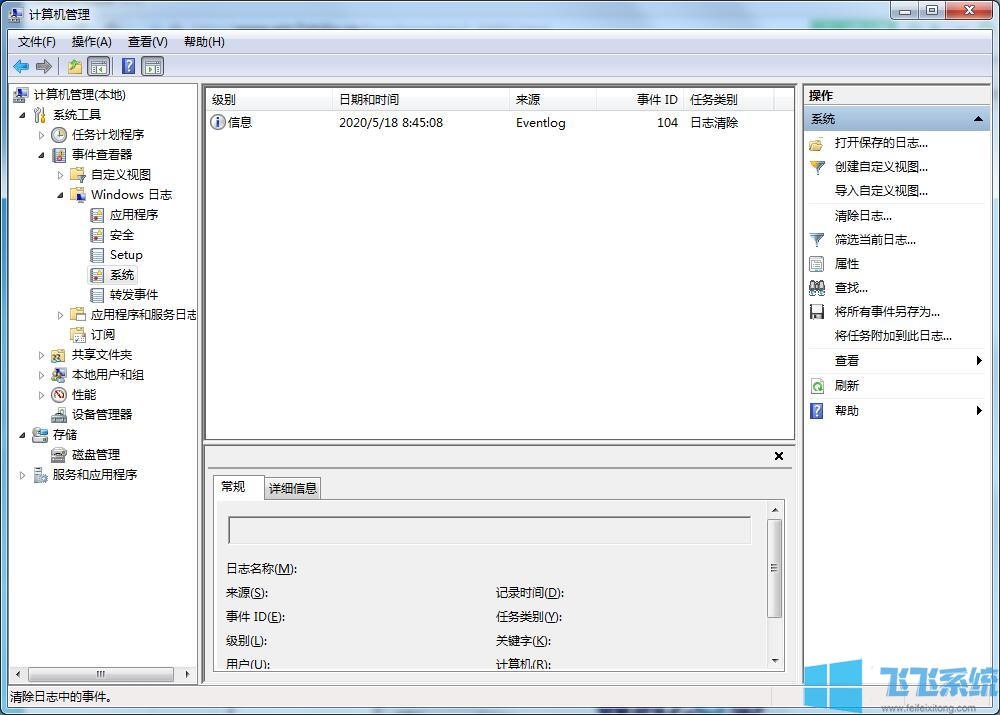
以上就是win7系统日志清除图文教程,大家赶紧尝试一下清除自己win7系统中的系统日志吧。
分享到: